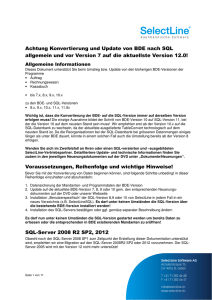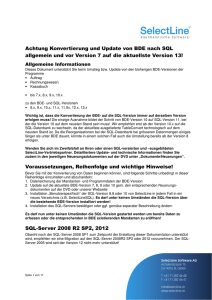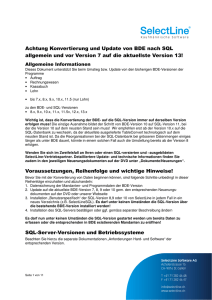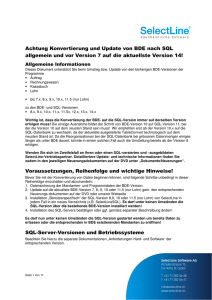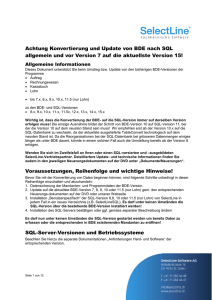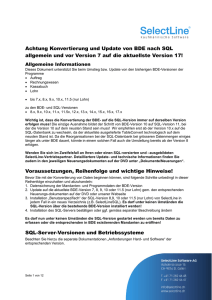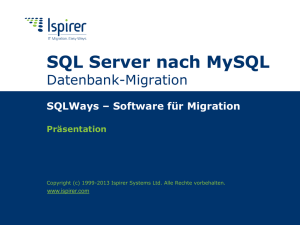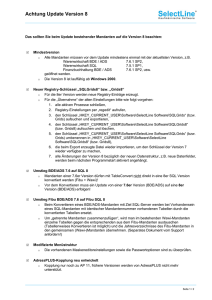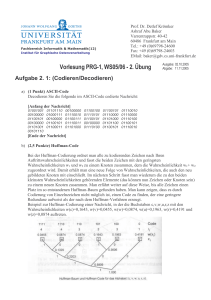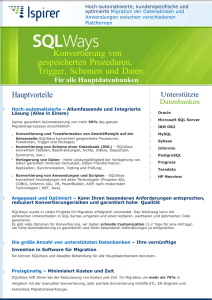Achtung Konvertierung und Update von BDE nach SQL
Werbung
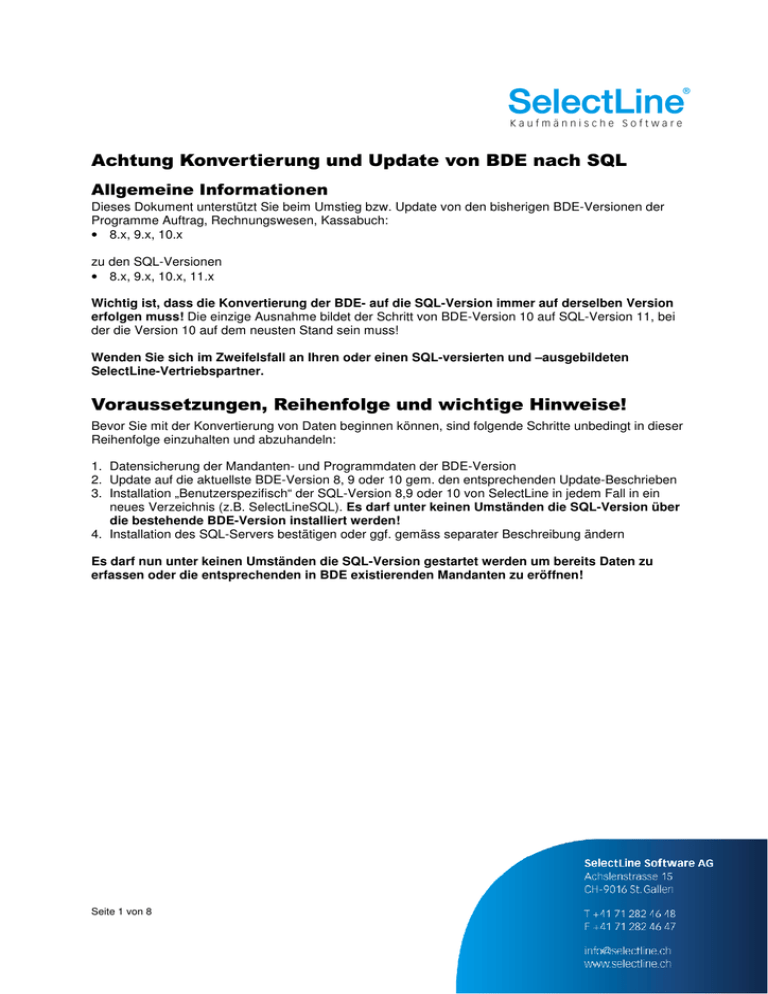
Achtung Konvertierung und Update von BDE nach SQL Allgemeine Informationen Dieses Dokument unterstützt Sie beim Umstieg bzw. Update von den bisherigen BDE-Versionen der Programme Auftrag, Rechnungswesen, Kassabuch: • 8.x, 9.x, 10.x zu den SQL-Versionen • 8.x, 9.x, 10.x, 11.x Wichtig ist, dass die Konvertierung der BDE- auf die SQL-Version immer auf derselben Version erfolgen muss! Die einzige Ausnahme bildet der Schritt von BDE-Version 10 auf SQL-Version 11, bei der die Version 10 auf dem neusten Stand sein muss! Wenden Sie sich im Zweifelsfall an Ihren oder einen SQL-versierten und –ausgebildeten SelectLine-Vertriebspartner. Voraussetzungen, Reihenfolge und wichtige Hinweise! Bevor Sie mit der Konvertierung von Daten beginnen können, sind folgende Schritte unbedingt in dieser Reihenfolge einzuhalten und abzuhandeln: 1. Datensicherung der Mandanten- und Programmdaten der BDE-Version 2. Update auf die aktuellste BDE-Version 8, 9 oder 10 gem. den entsprechenden Update-Beschrieben 3. Installation „Benutzerspezifisch“ der SQL-Version 8,9 oder 10 von SelectLine in jedem Fall in ein neues Verzeichnis (z.B. SelectLineSQL). Es darf unter keinen Umständen die SQL-Version über die bestehende BDE-Version installiert werden! 4. Installation des SQL-Servers bestätigen oder ggf. gemäss separater Beschreibung ändern Es darf nun unter keinen Umständen die SQL-Version gestartet werden um bereits Daten zu erfassen oder die entsprechenden in BDE existierenden Mandanten zu eröffnen! Seite 1 von 8 Konvertierung der Daten von BDE auf SQL 1. Neu installierte SelectLine-SQL-Version starten 2. Die Anmeldung am SQL-Server bestätigen 3. Datenkonvertierung (TableConvert) erscheint und entsprechend mit [OK] bestätigen Wichtig! Legen Sie ein besonderes Augenmerk auf den Punkt „Datenverzeichnis“, der standardmässig DEAKTIVIERT ist • Checkbox „Datenverzeichnis“ AKTIVIERT: Mit dieser Einstellung werden sämtliche mandantenübergreifenden Daten aus den BDE-Versionen übernommen. Dies ist dann zu empfehlen, wenn in jenen Versionen Daten mutiert oder neu erfasst wurden und somit weiter verwendet werden sollen. • Checkbox „Datenverzeichnis“ DEAKTIVIERT: Wenn die Checkbox wie vorgegeben deaktiviert belassen wird, werden KEINE mandantenübergreifende Daten aus den BDE-Versionen übernommen und neu auf dem aktuellsten Stand geschrieben. Um entsprechende Daten zu konvertieren, bedarf es einer XML-Datei, die aber automatisch vorgeschlagen wird und mit [Öffnen] bestätigt werden kann. Seite 2 von 8 4. Passwortzuordnungen prüfen Zum Schluss erhalten Sie diese Meldung, da aufgrund des Rechtekonzepts vom SQL-Server die Passworteinstellungen unbedingt geprüft werden müssen! 5. Mandantenspezifische Druckvorlagen kopieren Mit der Umstellung auf SQL werden bei einem Update nur noch die Druckvorlagen im Systemverzeichnis übernommen. Sämtliche Druckvorlagen, die PRO Mandant erstellt wurden, müssen manuell vom Verzeichnis „Daten \ M….“ der BDE-Version ins Verzeichnis „System \ M….“ der SQL-Version 11 kopiert werden. 6. Daten prüfen Prüfen Sie umgehend die Vollständigkeit und Richtigkeit Ihrer Mandanten- sowie Programm-Daten in allen Applikationen. Allfällige Fehler und Unstimmigkeiten während des Updates werden am Schluss des Vorgangs in einer Text-Datei „Errors.txt“ aufgezeigt. Sollten beim Prüfvorgang der Daten Fehler oder Unstimmigkeiten festgestellt worden sein, so darf in beiden Fällen nicht in der neuen SQLVersion weitergearbeitet werden, sondern ist Ihr Vetriebspartner oder unsere kostenpflichtige Hotline zu konsultieren. Seite 3 von 8 Konvertierung der Daten von BDE nach SQL für Fortgeschrittene Diese Anleitung richtet sich vor allem an Vetriebspartner, die die Konvertierung individuell aufgrund gewisser Konventionen wie z.B. gewisse Anzahl Buchungsjahre, Teile von Mandantendaten etc. vornehmen möchten. Gehen Sie hierbei wie folgt vor: 1. Abbruch des automatischen Dialogs „Datenkonvertierung BDE nach SQL“ oder SQL-Version NICHT starten wie nachfolgend beschrieben, TableConvert manuell starten 2. Im Windows-Explorer auf der DVD das Verzeichnis „SelectLine Tools \ BDE \ TableConvert“ öffnen 3. Start des Programms „tableconvert_10.1.6“ und danach wie folgt beschrieben vorgehen Seite 4 von 8 Konvertierung Programmdaten (mandantenübergreifende Daten) Im Gegensatz zum Standardvorgehen, wo bereits in der Auswahl sämtliche zu konvertierenden Daten ersichtlich sind, müssen hier zuerst sämtliche Programmdaten übernommen werden. Hierbei ist wichtig, dass der eigentliche Datenpfad ohne weitere Mandanten angewählt wird 1. Mittles Drop-Down-Menü (1) „Paradox nach SQL-Server“ auswählen 2. Unter „Verzeichnis“ (2) den Pfad der Programmdaten angeben 3. Weiter mit dem Schalter [Übertragen] (3) 4. Danach öffnet sich die Maske zur Auwahl des SQL-Servers Hier können Sie den verfügbaren SQL-Server auswählen und bei Bedarf die Windows-Anmeldung für das SQL-Server-Login aktivieren. Wurden im Vorfeld schon mehrere Instanzen installiert und sind dadurch vorhanden, kann hier die gewünschte ausgewählt werden. 5. Danach erfolgt die Abfrage für das Login 6. Die Programmdaten werden nun konvertiert und können in der SQL-Version geladen werden. Seite 5 von 8 Konvertierung Mandant(en) 1. Mittles Drop-Down-Menü (1) „Paradox nach SQL-Server“ auswählen 2. Unter „Verzeichnis“ (2) den Pfad des zu konvertierenden Mandanten angeben 3. Weiter mit dem Schalter [Übertragen] (3) 4. Danach öffnet sich die Maske zur Auwahl des SQL-Servers Hier können Sie den verfügbaren SQL-Server auswählen und bei Bedarf die Windows-Anmeldung für das SQL-Server-Login aktivieren. Wurden im Vorfeld schon mehrere Instanzen installiert und sind dadurch vorhanden, kann hier die gewünschte ausgewählt werden. 5. Danach erfolgt die Abfrage für das Login 6. Der Mandant wird nun konvertiert und kann in der SQL-Version geladen werden. 7. Wiederholen Sie diesen Schritt für jeden weiteren Mandanten Seite 6 von 8 Mit Jahresverzeichnissen Bei der Konvertierung des Rechnungswesens und Kassabuchs muss speziell darauf geachtet werden, die Übernahme mit Jahresverzeichnissen zu erstellen. D.h. nicht mehr mandanten- sondern jahresübergreifende Daten wie MWST-Formularzuordnungen werden aufgrund der neuen Struktur ab der SQL-Version im System-Verzeichnis geführt. Aus diesem Grund wird die Checkbox „Mit Jahresverzeichnissen“ standardmässig gleich aktiviert. Der Ablauf ist identisch mit der vorher beschriebenen Vorgehensweise. Zusätzlich muss lediglich noch das System-Verzeichnis der Rechnungswesen-Installation unter SQL angegeben werden. Mandanten Datenbank überschreiben (automatische Konvertierung und TableConvert) Wenn Sie versehentlich einen Mandanten zur Übernahme angewählt haben (z.B. Mustermandanten) und diesen aber gerne neu installiert hätten, wird hier mit diesem Dialog nochmals darauf hingewiesen. Sollten während des Updates unverhofft Fehler aufgetreten sein, so öffnet sich ein Datei „Errors.TXT“, worin diese ersichtlich sind. Seite 7 von 8 Erläuterungen und Ergänzungen für individuelle Konvertierung Tabellenauswahl Wenn nur gewisse Tabellen aus den Mandanten- oder Programmdaten übernommen werden sollen, steht hierfür der Schalter [Tabellenauswahl] zur Verfügung. 12.10.2010 / bl / V1.1 Seite 8 von 8